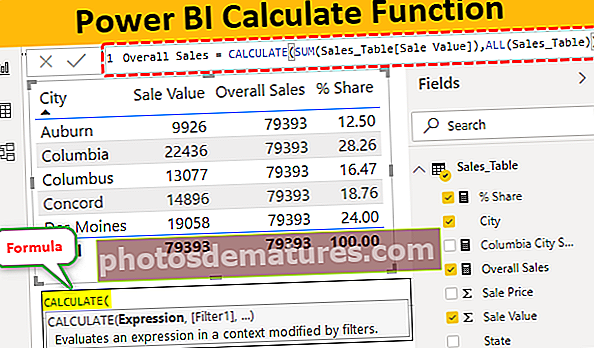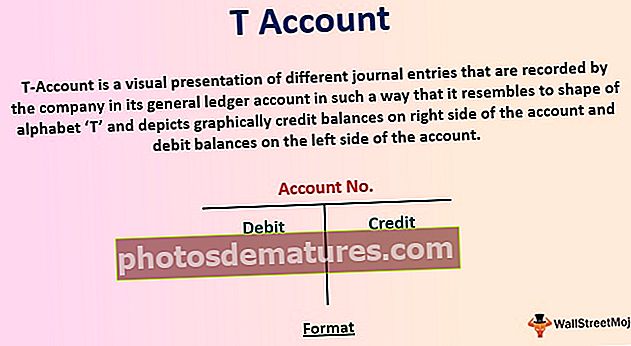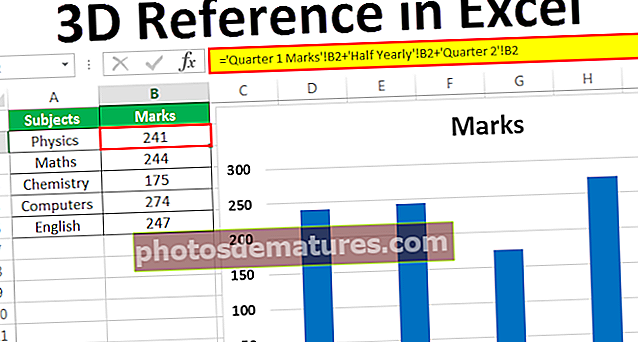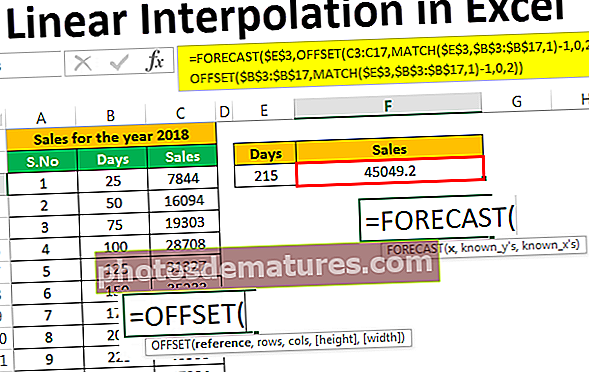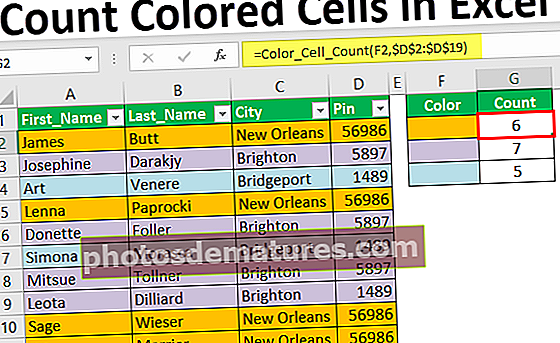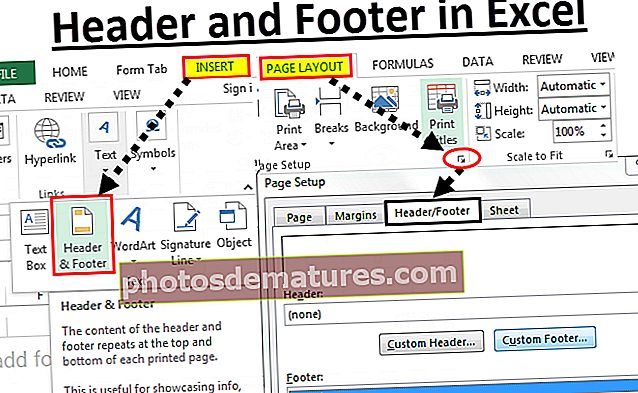எக்செல் (ஃபார்முலா) இல் HYPERLINK செயல்பாடு | HYPERLINK ஐ எவ்வாறு செருகுவது?
எக்செல் இல் HYPERLINK
ஹைப்பர்லிங்க் எக்செல் செயல்பாடு என்பது எக்செல் இல் உள்ளடிக்கிய செயல்பாடாகும், இது ஒரு குறிப்பிட்ட கலத்திற்கான ஹைப்பர்லிங்க்களை உருவாக்க பயன்படுகிறது, ஹைப்பர்லிங்க் உருவாக்கப்படும் போது அது திருப்பி விடுகிறது அல்லது ஒரு குறிப்பிட்ட வலைப்பக்கத்திற்கு அல்லது ஒரு இடத்திற்கு பயனரை அழைத்துச் செல்கிறது, கலத்தின் மதிப்பு ஒரு URL அல்ல ஹைப்பர்லிங்க் சூத்திரத்தில் இரண்டு வாதங்கள் உள்ளன, ஒன்று URL ஆகும், மற்றொன்று URL க்கு நாங்கள் வழங்கும் பெயர் அல்லது காட்சி மதிப்பு.
ஹைப்பர்லிங்க் எக்செல் ஃபார்முலா
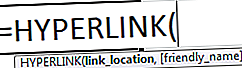
எக்செல் இல் ஹைப்பர்லிங்க் செயல்பாட்டின் விளக்கம்
எக்செல் தாளில் உள்ள ஹைப்பர்லிங்க் பின்வரும் வாதங்களை ஏற்றுக்கொள்கிறது:
- இணைப்பு_ இருப்பிடம்: தேவை. திறக்கப்பட வேண்டிய கோப்பிற்கான பாதை மற்றும் ஆவண பெயர் இது. எக்செல் தாள் அல்லது பணிப்புத்தகத்தில் உள்ள செல் அல்லது பெயரிடப்பட்ட வரம்பு அல்லது வேர்ட் கோப்பில் உள்ள புக்மார்க்கு போன்ற ஒரு கோப்பில் ஒரு குறிப்பிட்ட இடத்தை லிங்க்_லோகேஷன் குறிப்பிடலாம். கணினி இயக்ககத்தில் சேமிக்கப்படும் ஆவணத்திற்கு பாதை இருக்க முடியும். இந்த பாதை இணையத்தில் ஒரு சீரான வள இருப்பிடம் (யுஆர்எல்) பாதையாக இருக்கலாம் அல்லது ஒரு சேவையகத்தில் (விண்டோஸிற்கான மைக்ரோசாஃப்ட் எக்செல் இல்) ஒரு அக அல்லது ஒரு உலகளாவிய பெயரிடும் மாநாடு (யுஎன்சி) பாதையாக இருக்கலாம்.
- குறிப்பு: எக்செல் இல் உள்ள ஹைப்பர்லிங்க் செயல்பாடு இணைய URL களுக்கு மட்டுமே செல்லுபடியாகும். Link_location என்பது மேற்கோள் குறிகளில் இணைக்கப்பட்ட உரையாக இருக்கலாம் அல்லது ஒரு உரை சரமாக இணைப்பைக் கொண்டிருக்கும் ஒரு செல் குறிப்பை அனுப்பலாம்.
- Link_location இல் குறிப்பிடப்பட்டுள்ள பாதை இனி கணினி இயக்ககத்தில் கிடைக்கவில்லை என்றால் (அல்லது இல்லை) அல்லது செல்ல முடியாது; நீங்கள் இணைப்பைக் கிளிக் செய்யும் போது பிழை பாப்-அப்.
- நட்பு_பெயர் [விரும்பினால்] இது உரை சரம் அல்லது எண் மதிப்பு ஆகும், இது கலத்தின் இணைப்பில் காட்டப்படும். உரை நீல மற்றும் அடிக்கோடிட்ட வடிவத்தில் காட்டப்படும், இது கிளிக் செய்யக்கூடிய இணைப்பு என்பதைக் குறிக்கிறது. என்றால் நட்பு_பெயர் தவிர்க்கப்பட்டது, தி link_location ஒரு ஜம்ப் உரையாக காட்டப்படும்.
- நட்பு_பெயர் ஒரு உரை, பெயர், மதிப்பு அல்லது ஜம்ப் உரை அல்லது மதிப்பைக் கொண்ட கலமாக இருக்கலாம்.
- நட்பு_பெயர் #VALUE பிழையை அளித்தால், செல் ஜம்ப் உரைக்கு பதிலாக பிழையை வீசுகிறது.
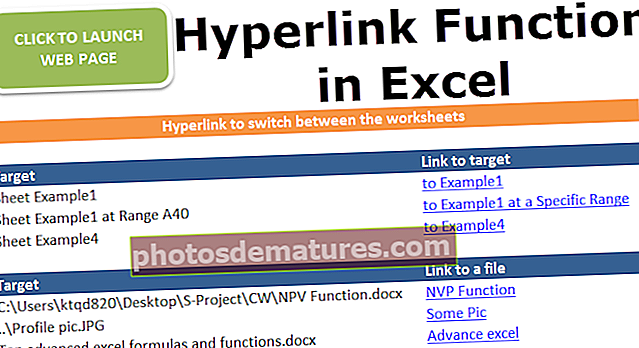
எக்செல் தாளில் HYPERLINK ஐ எவ்வாறு செருகுவது
- எக்செல் தாளில் ஹைப்பர்லிங்கை செருக விரும்பும் உரை, செல் அல்லது படத்தைத் தேர்ந்தெடுக்கவும்.
- செருகு தாவலில், ஹைப்பர்லிங்கைக் கிளிக் செய்க. நீங்கள் உரை அல்லது படத்தை வலது கிளிக் செய்து குறுக்குவழி மெனுவில் எக்செல் ஹைப்பர்லிங்க் விருப்பத்தைத் தேர்ந்தெடுக்கலாம்.
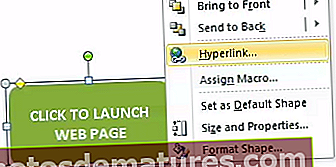
- செருகு ஹைப்பர்லிங்க் பெட்டியில், பயனரை நீங்கள் திருப்பிவிட விரும்பும் முகவரி பெட்டியில் இணைப்பை தட்டச்சு செய்யவும் அல்லது ஒட்டவும்.
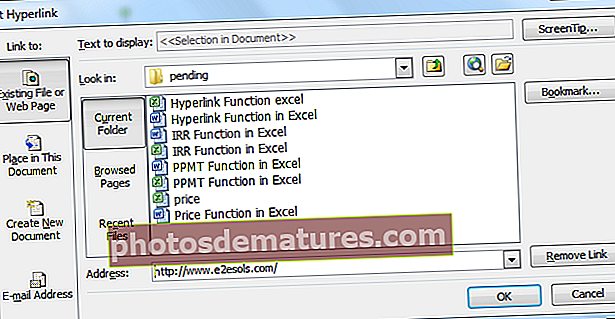
எடுத்துக்காட்டுகளுடன் எக்செல் தாளில் HYPERLINK ஐ எவ்வாறு செயல்படுத்துவது
எக்செல் கீழே, ஹைப்பர்லிங்க் எடுத்துக்காட்டுகள் எக்செல் இல் உள்ள ஹைப்பர்லிங்க் செயல்பாடு ஒரு மின்னஞ்சலை அனுப்பவும், ஆவணங்களைத் திறக்கவும், இணைப்பைக் கிளிக் செய்வதன் மூலம் தாள்களுக்கு இடையில் நகர்த்தவும் எவ்வாறு பயன்படுத்தப்படுகிறது என்பதை விளக்குகிறது.
இந்த HYPERLINK செயல்பாடு எக்செல் வார்ப்புருவை இங்கே பதிவிறக்கம் செய்யலாம் - HYPERLINK செயல்பாடு எக்செல் வார்ப்புருமுதல் ஹைப்பர்லிங்க் எடுத்துக்காட்டில், எக்செல் இல் ஹைப்பர்லிங்க் செயல்பாடு ஒரு மின்னஞ்சலை அனுப்ப பயன்படுவதை நீங்கள் காணலாம். இணைப்பைப் பயன்படுத்தி நீங்கள் மின்னஞ்சல் அனுப்பும்போது ஒரு முன்னொட்டைச் சேர்க்க வேண்டும் ‘மெயில்டோ:’ ஒரு மின்னஞ்சல் அனுப்ப ஒரு HTML குறியீடான மின்னஞ்சல் முகவரிக்கு.
நீங்கள் இணைப்பைக் கிளிக் செய்யும் தருணம், கொடுக்கப்பட்ட மின்னஞ்சல் ஐடிகளுடன் மின்னஞ்சல் இசையமைப்பாளர் பக்கத்திற்கு இது உங்களை திருப்பி விடுகிறது க்கு பெறுநர் பட்டியல்.
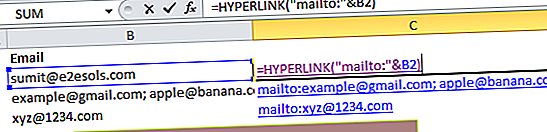
எடுத்துக்காட்டு # 1 - தாவல்களுக்கு இடையில் மாறுவது எப்படி
ஹைப்பர்லிங்க் எடுத்துக்காட்டுக்கு கீழே ஒரு பணிப்புத்தகத்தின் எக்செல் பணித்தாள்களுக்கு இடையில் எவ்வாறு மாறுவது என்பதைக் காட்டுகிறது.
உள்ளடக்கங்களுக்கான அனைத்து இணைப்புகளையும் நீங்கள் பட்டியலிட்டுள்ள குறியீட்டு பக்கத்திலிருந்து ஒரு குறிப்பிட்ட பணித்தாள் பயனரை திருப்பிவிட விரும்புகிறோம்.
பணிப்புத்தகத்திற்குள் உள்நாட்டிற்குச் செல்ல, நீங்கள் குதிக்க விரும்பும் தாள் பெயருக்கு ‘#’ என்ற முன்னொட்டை சேர்க்க வேண்டும்.
தாளில் செல்ல இது ஸ்னாப்ஷாட்டில் காணப்படுவதால்: ஹைப்பர்லிங்கைப் பயன்படுத்தி மற்றொரு தாளில் இருந்து எடுத்துக்காட்டு 1 எக்செல் ஹைப்பர்லிங்க் செயல்பாட்டை = HYPERLINK (“# எடுத்துக்காட்டு 1! A1 ″,” எடுத்துக்காட்டு 1 க்கு ”என எழுதலாம்)
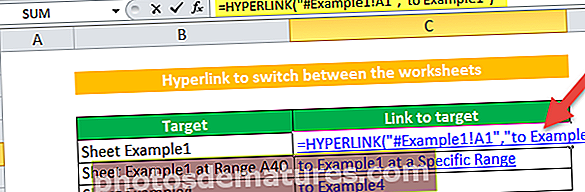
நீங்கள் இணைப்பைக் கிளிக் செய்யும் தருணம், அது உங்களை இலக்கு பணித்தாளுக்கு திருப்பி விடுகிறது, அதாவது. எ 1 செல் எடுத்துக்காட்டு 1 பணித்தாள்.
மாற்று முறை:
எக்செல் இல் ஹைப்பர்லிங்க் செயல்பாட்டை எழுதாமல் அதையும் அடையலாம்.
குறுக்குவழி மெனுவிலிருந்து ஹைப்பர்லிங்க் விருப்பத்தைத் தேர்ந்தெடுப்பது அல்லது இணைப்பாக மாற்ற உரையை வலது கிளிக் செய்வதன் மூலம் தாளில் ஹைப்பர்லிங்கைச் சேர்க்க உங்களுக்கு விருப்பம் கிடைக்கும் என்று நாங்கள் மேலே குறிப்பிட்டுள்ளோம்.
ஸ்னாப்ஷாட்டில் இதைக் காண முடியும் என்பதால், பயனர் கொடுக்கப்பட்ட இணைப்பைக் கிளிக் செய்தவுடன் அடைய வேண்டிய இலக்கு / இலக்கை இங்கே தேர்வு செய்யலாம்.
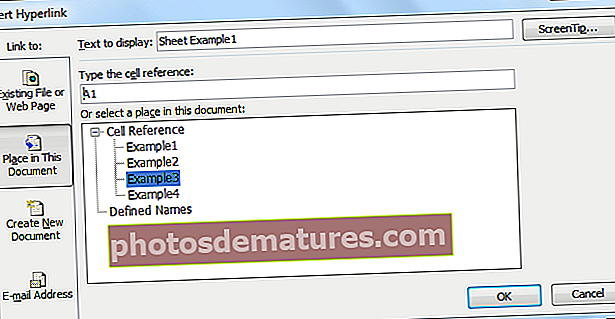
எடுத்துக்காட்டு # 2 - ஒரு ஆவணத்தை எவ்வாறு திறப்பது
எக்செல் இல் மேலும் ஒரு ஹைப்பர்லிங்க் எடுத்துக்காட்டு வழியாக செல்வோம். கணினி அடைவில் சேமிக்கப்பட்ட ஒரு சொல் அல்லது எந்த ஆவணத்தையும் திறப்பதே இங்கே எங்கள் நோக்கம்.
ஸ்னாப்ஷாட்டில் இதைக் காண முடியும் என்பதால், பயனர் இணைப்பைக் கிளிக் செய்யும் போது தொடங்கப்பட வேண்டிய ஆவணத்தின் பாதையை நீங்கள் நேரடியாக அனுப்பலாம். இது வழங்கப்பட்ட இணைப்பில் குறிப்பிடப்பட்டுள்ள கோப்பைத் திறக்கும்.
எக்செல் ஹைப்பர்லிங்க் செயல்பாட்டில் ஆவணத்தின் பெயர் மற்றும் அதன் நீட்டிப்பு (கோப்பு வகை) உடன் கோப்பு சேமிக்கப்படும் முழுமையான பாதையை கொடுங்கள்.
அல்லது நீங்கள் கட்டளையைப் பயன்படுத்தலாம் ..\ (MS-DOS கட்டளை) தற்போதைய கோப்பகத்திலிருந்து பின்னோக்கி அல்லது முன்னோக்கி நகர்த்த.
குறிப்பு: எக்செல் பணிப்புத்தகம் தற்போது சேமிக்கப்பட்டுள்ள இடத்தில் தற்போதைய அடைவு உள்ளது.
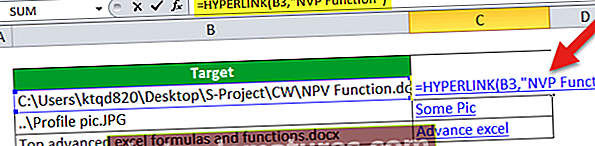
மீண்டும், மேலே விவாதிக்கப்பட்ட மாற்று முறையையும் நீங்கள் பயன்படுத்தலாம்.
எக்செல் இல் ஹைப்பர்லிங்க் செயல்பாடு பற்றி கவனிக்க வேண்டிய விஷயங்கள்
- இணைப்பு_ இருப்பிடம் மேற்கோள் மதிப்பெண்களில் உரை சரம் அல்லது இணைப்பு பாதையை உரையாகக் கொண்ட செல் குறிப்பு என வழங்க வேண்டும்.
- என்றால் நட்பு_பெயர் வழங்கப்படவில்லை, எக்செல் ஹைப்பர்லின்க் செயல்பாடு காண்பிக்கப்படும் link_location என நட்பு_பெயர்.
- இலக்குக்குச் செல்லாமல் HYPERLINK ஐக் கொண்ட கலத்தைத் தேர்ந்தெடுக்க, அம்புக்குறி விசையைப் பயன்படுத்தி கலத்தைத் தேர்ந்தெடுக்கவும். மாற்றாக, கலத்தில் கிளிக் செய்து கர்சர் மாறும் வரை மவுஸ் பொத்தானை அழுத்திப் பிடிக்கவும்.